Por vezes, pode surgir a dificuldade de o seu computador não conseguir estabelecer uma ligação à rede. Diversas razões podem originar este problema, sendo a mais comum a desatualização dos drivers do adaptador de rede. Manter os drivers do adaptador de rede atualizados é uma prática recomendável para prevenir problemas de conexão. Este guia detalhado sobre atualização de drivers de adaptadores de rede oferece soluções para problemas de drivers em diversos dispositivos, promovendo uma melhoria geral do desempenho do seu PC. Siga os passos seguintes para realizar o download e a instalação dos drivers do adaptador de rede em computadores desktop e portáteis com Windows 10.

Como Atualizar os Drivers do Adaptador de Rede no Windows 10
A atualização dos drivers do adaptador de rede no Windows 10 traz vantagens importantes, tais como:
- Garantir a fiabilidade da placa de rede do sistema.
- Receber e aplicar atualizações de firmware para solucionar problemas de compatibilidade.
- Aceder corretamente a páginas web, usando drivers compatíveis e atualizados no seu PC.
- Interagir com qualquer dispositivo conectado ao seu PC sem enfrentar problemas de conectividade de rede.
Para atualizar o driver do seu adaptador de rede no Windows 10, siga estas instruções:
1. Clique na tecla Windows e digite “Gestor de Dispositivos”; em seguida, clique em “Abrir”, como indicado.
2. No painel principal, localize os “Adaptadores de rede” e clique duas vezes para expandir a lista.

3. Clique com o botão direito do rato sobre o driver de rede desejado (por exemplo, Intel(R) Dual Band Wireless-AC 3168) e selecione “Atualizar driver”, conforme apresentado na imagem.

4A. Selecione “Pesquisar automaticamente por drivers” para que o sistema localize e instale automaticamente o driver mais recente. Depois deste passo, pode avançar diretamente para o Passo 6A.

4B. Alternativamente, selecione “Procurar drivers no meu computador” para procurar e instalar o driver manualmente.
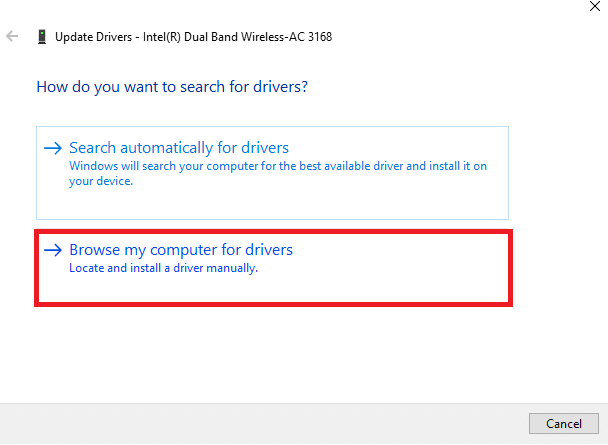
5B. Clique no botão “Procurar…” para selecionar o diretório de instalação do driver e clique em “Avançar”.
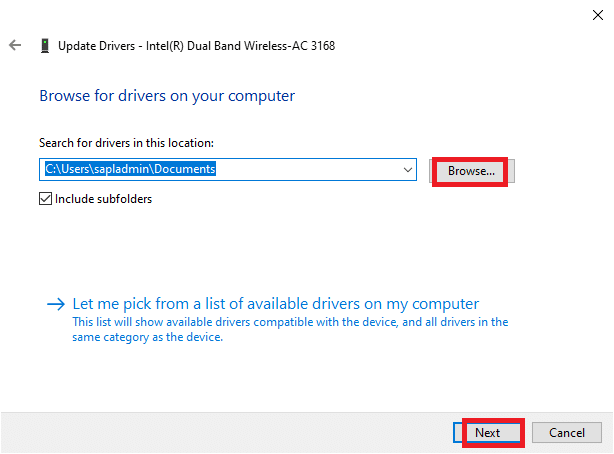
6A. Se o driver necessitar de atualização, o sistema irá instalar a versão mais recente. Reinicie o seu computador para que a atualização seja aplicada.
6B. Se o driver já estiver atualizado, será exibida a mensagem: “Os melhores drivers para o seu dispositivo já estão instalados”. Clique em “Fechar” para sair desta janela.

Perguntas Frequentes (FAQs)
Q1. É imprescindível atualizar os drivers de rede?
Resp. Se estiver a enfrentar problemas de conectividade de rede, atualizar os drivers de rede do seu sistema pode ser a solução mais eficaz, pois estes podem ser a causa dos problemas. Recomenda-se manter os drivers de rede atualizados para evitar que estes problemas ocorram no sistema.
Q2. Quais drivers de hardware podem ser atualizados?
Resp. Os utilizadores podem atualizar os seguintes drivers de hardware:
- Drivers da placa de rede
- Drivers do teclado
- Drivers de vídeo
- Drivers do rato
- Drivers do modem
- Drivers da placa-mãe
- Drivers de dispositivos de mídia removível
- Drivers de scanner
- Drivers da impressora
- Drivers da placa de som
- Drivers de vídeo
- Atualizações da BIOS
- Drivers de controladores, entre outros.
Q3. Onde posso atualizar os drivers do adaptador de rede?
Resp. O processo de atualização pode ser iniciado através do “Gestor de Dispositivos” no seu sistema. Para um guia detalhado do processo, consulte novamente as etapas acima e siga-as cuidadosamente.
***
Esperamos que este artigo tenha sido útil e que tenha conseguido realizar o download e a atualização do driver do adaptador de rede no seu computador com Windows 10 com sucesso. Se tiver quaisquer dúvidas ou sugestões, não hesite em partilhá-las na secção de comentários abaixo.